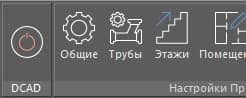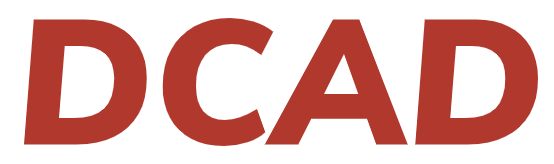Инструкции | Графика и заполнение данных
Окно "Редактор узлов обвязок приборов отопления"
Данное окно предназначено для добавления/удаления/редактирования узлов обвязок приборов отопления проекта.
Этот режим позволяет добавить новый узел прибора отопления, а также вставить созданный узел на план и вставить в чертеж схему его обвязки.
Для добавления нового узла обвязки нажмите на кнопку "Добавить новый". Действие приведет к открытию окна "Поиск прибора отопления", после выбора прибора в этом окне и нажатия на кнопку "ОК", окно перейдет в режим редактирования узла обвязки, отображающем доступные схемы обвязки выбранного прибора.
Для перехода в режим редактирования созданного узла необходимо дважды кликнуть мышью по нужному узлу.
Для вставки схемы выделенного узла необходимо нажать на кнопку "Вставить схему". Действие приведет к режиму вставки блока в чертеж - нужно указать точку вставки блока, а затем окно снова откроется.
Для вставки блока выделенного узла на план необходимо нажать на кнопку "Вставить на план". Действие приведет к переходу в режим вставки приборов отопления на план. Подробнее см. в соответствующем разделе.
Для добавления нового узла обвязки нажмите на кнопку "Добавить новый". Действие приведет к открытию окна "Поиск прибора отопления", после выбора прибора в этом окне и нажатия на кнопку "ОК", окно перейдет в режим редактирования узла обвязки, отображающем доступные схемы обвязки выбранного прибора.
Для перехода в режим редактирования созданного узла необходимо дважды кликнуть мышью по нужному узлу.
Для вставки схемы выделенного узла необходимо нажать на кнопку "Вставить схему". Действие приведет к режиму вставки блока в чертеж - нужно указать точку вставки блока, а затем окно снова откроется.
Для вставки блока выделенного узла на план необходимо нажать на кнопку "Вставить на план". Действие приведет к переходу в режим вставки приборов отопления на план. Подробнее см. в соответствующем разделе.
Данный режим позволяет подобрать допустимую схему обвязки для выбранного ранее прибора отопления.
В верхней части окна расположено поле для ввода уникального наименования узла. И кнопка "Изменить", позволяющая изменить выбранный прибор отопления.
В верхней части окна расположено поле для ввода уникального наименования узла. И кнопка "Изменить", позволяющая изменить выбранный прибор отопления.
Внимание! Если созданный узел уже является частью системы, нарисованной на плане, то изменение выбранного типа прибора отопления допустимо строго в соответствии с применяемой ранее схемой обвязки этого узла. В противном случае, потребуется повторное подключение узлов к разводящим трубопроводам.
В левой части окна расположены фильтры выбора схемы:
Расположение разводящих трубопроводов - указывает на расположение разводящих трубопроводов - снизу (в горизонтальных системах отопления) или сбоку (в вертикальных системах отопления.
Подключение к разводящим трубопроводам - указывает на схему подключения прибора отопления к разводящим магистралям - двухтрубную или однотрубную.
Распределитель тепла Indiv - указывает на необходимость выбора узла, комплектуемого распределителем тепла Indiv (только для вертикальных систем).
Байпасный дроссель - указывает на необходимость отображения узлов, комплектуемых байпасным дросселем (для однотрубных систем).
Дроссель обратного потока - указывает на необходимость отображения узлов, комплектуемых дросселем обратного потока (для однотрубных систем).
Фильтры применяются только после нажатия на кнопку "Применить фильтры".
В центральной части окна расположены допустимые по условиям фильтрации узлы. При выделении узла применяется схема обвязки прибора отопления в соответствии со схемой, которая изображена на этом узле.
Расположение разводящих трубопроводов - указывает на расположение разводящих трубопроводов - снизу (в горизонтальных системах отопления) или сбоку (в вертикальных системах отопления.
Подключение к разводящим трубопроводам - указывает на схему подключения прибора отопления к разводящим магистралям - двухтрубную или однотрубную.
Распределитель тепла Indiv - указывает на необходимость выбора узла, комплектуемого распределителем тепла Indiv (только для вертикальных систем).
Байпасный дроссель - указывает на необходимость отображения узлов, комплектуемых байпасным дросселем (для однотрубных систем).
Дроссель обратного потока - указывает на необходимость отображения узлов, комплектуемых дросселем обратного потока (для однотрубных систем).
Фильтры применяются только после нажатия на кнопку "Применить фильтры".
В центральной части окна расположены допустимые по условиям фильтрации узлы. При выделении узла применяется схема обвязки прибора отопления в соответствии со схемой, которая изображена на этом узле.
Внимание! Если Вы меняете схему узла, который уже вставлен на план, то может потребоваться повторное подключение измененных узлов, если схема узла логически не совпадает с примененной ранее.
В правой части расположены элементы управления, позволяющие дополнительно настроить узел. Элементы управления отображаются по нажатию на кнопку "Дополнительные настройки".
В элементы управления, определяющие модель клапана, по умолчанию подставляются наиболее часто используемые модели клапанов для выделенной схемы обвязки. Также есть возможность выбора конкретного типоразмера клапана или оставить его расчетным (значение 0).
В схеме обвязки однотрубных узлов для байпаса можно задать величину смещения байпаса от прибора отопления, мм, необходимый или расчетный диаметр байпаса, правило выбора диаметра байпаса.
При завершении редактирования необходимо либо подтвердить внесенные изменения (по кнопке ОК) или отменить их внесение (по кнопке Отменить).
Кнопка "Удалить" - данное действие удаляет редактируемый узел из списка узлов проекта, а также удаляет все блоки приборов отопления, связанные с этим узлом.
Команда для вызова окна из командной строки: HEATERNODE_DCAD.
В элементы управления, определяющие модель клапана, по умолчанию подставляются наиболее часто используемые модели клапанов для выделенной схемы обвязки. Также есть возможность выбора конкретного типоразмера клапана или оставить его расчетным (значение 0).
В схеме обвязки однотрубных узлов для байпаса можно задать величину смещения байпаса от прибора отопления, мм, необходимый или расчетный диаметр байпаса, правило выбора диаметра байпаса.
При завершении редактирования необходимо либо подтвердить внесенные изменения (по кнопке ОК) или отменить их внесение (по кнопке Отменить).
Кнопка "Удалить" - данное действие удаляет редактируемый узел из списка узлов проекта, а также удаляет все блоки приборов отопления, связанные с этим узлом.
Команда для вызова окна из командной строки: HEATERNODE_DCAD.
Общая
информация
информация
Графика и заполнение данных
Расчёт и Результаты
расчёта
расчёта